So entfernen Sie die neue „Startseite“ der Einstellungen unter Windows 11
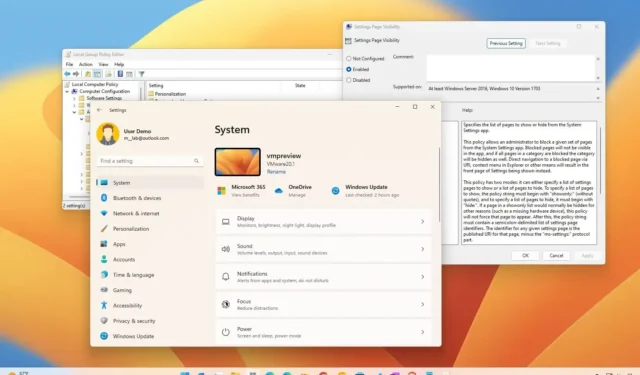
Unter Windows 11 23H2 (und dem Update vom Oktober 2023 ) erhalten die Einstellungen ein neues „Home“ mit interaktiven Karten, aber Sie können die Seite jederzeit entfernen, und in dieser Anleitung erfahren Sie, wie.
Die „Home“-Seite in der Einstellungen-App ist nicht neu, da die Version des Erlebnisses für Windows 10 ebenfalls eine ähnliche Seite enthielt, aber die neue Startseite für die App ist anders. Anstatt Ihnen eine Liste der verfügbaren Abschnitte zu geben, hat das Entwicklungsteam interaktive Karten eingeführt, die je nach Verwendung der App unterschiedliche Einstellungsempfehlungen anzeigen, die Sie mit einem Klick anpassen können.
Auf der Startseite der Einstellungen können bis zu sieben Karten angezeigt werden, darunter „Empfohlene Einstellungen“, „Cloud-Speicher“, „Kontowiederherstellung“, „Personalisierung“, „Microsoft 365“, „Xbox“ und „Bluetooth-Geräte“. Das Unternehmen plant jedoch, in zukünftigen Versionen noch mehr Karten hinzuzufügen.
Obwohl die Homepage das Ändern von Systemeinstellungen erleichtern kann, ist es möglich, sie für ein klassischeres Erlebnis über den Gruppenrichtlinien-Editor und die Registrierung zu deaktivieren oder zu entfernen.
In dieser Anleitung erfahren Sie, wie Sie die Sichtbarkeit unter Windows 11 auf „Ausgeblendet“ ändern können.
Warnung: Es ist wichtig zu beachten, dass eine Änderung der Registrierung bei unsachgemäßer Verwendung schwerwiegende Probleme verursachen kann. Es wird davon ausgegangen, dass Sie wissen, was Sie tun, und eine vollständige Sicherung Ihres Systems erstellt haben, bevor Sie fortfahren.
Verstecken Sie die neue Startseite in der App „Einstellungen“ über Gruppenrichtlinien
Führen Sie die folgenden Schritte aus, um die neue Startseite „Einstellungen“ unter Windows 11 Pro, Enterprise oder Education auszublenden und zu entfernen:
-
Öffnen Sie Start unter Windows 11.
-
Suchen Sie nach gpedit und klicken Sie auf das oberste Ergebnis, um den Editor für lokale Gruppenrichtlinien zu öffnen .
-
Durchsuchen Sie den folgenden Pfad:
Computer Configuration > Administrative Templates > Control Panel -
Doppelklicken Sie auf die Richtlinie „Sichtbarkeit der Einstellungsseite“ .
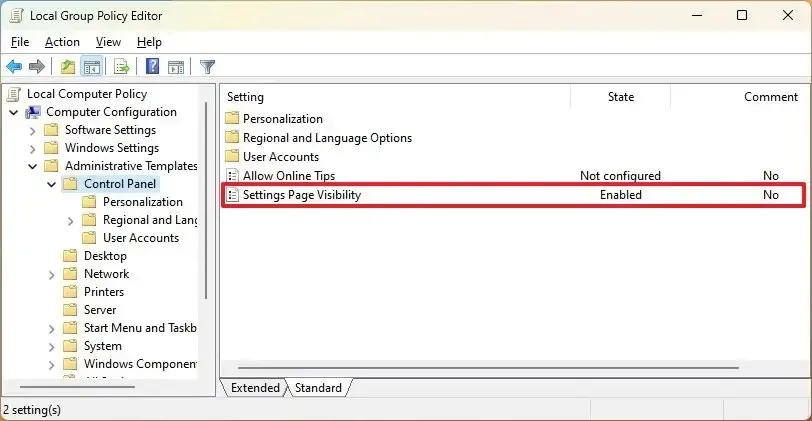
-
Wählen Sie die Option Aktiviert .
-
Ändern Sie den Einstellungswert „Sichtbarkeit der Einstellungsseite“ in hide:home .
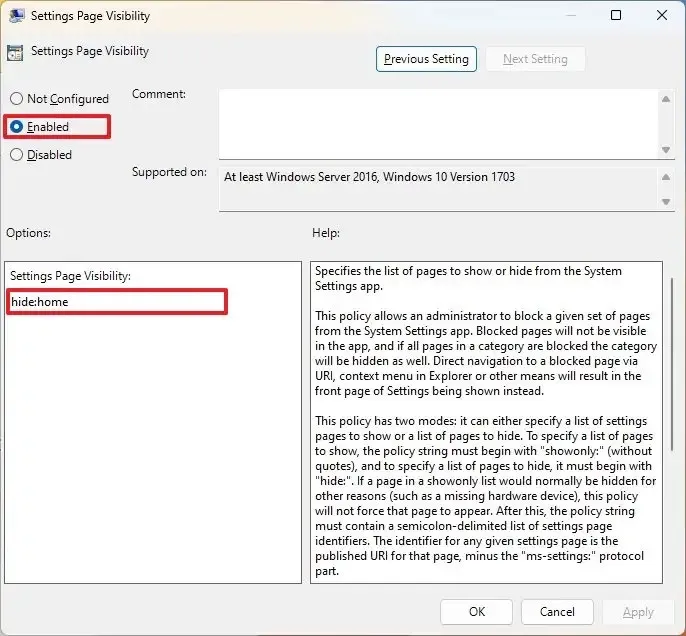
-
Klicken Sie auf die Schaltfläche „Übernehmen“ .
-
Klicken Sie auf die Schaltfläche OK .
-
Starte den Computer neu.
Sobald Sie die Schritte abgeschlossen haben, starten Sie den Computer neu, um die Änderungen zu übernehmen. Wenn Sie dann das nächste Mal die App „Einstellungen“ starten, wird die Startseite nicht mehr angezeigt und die App wird wie zuvor direkt in den Systemeinstellungen geöffnet.
Wenn Sie Ihre Meinung ändern, können Sie die Änderungen mit denselben Anweisungen rückgängig machen. Wählen Sie jedoch in Schritt 5 die Option „Nicht konfiguriert“ .
Verstecken Sie die neue Startseite in der App „Einstellungen“ über die Registrierung
Wenn Sie die Home-Edition von Windows 11 ausführen, haben Sie keinen Zugriff auf den Gruppenrichtlinien-Editor, können aber über die Registrierung das gleiche Ergebnis erzielen.
Gehen Sie wie folgt vor, um die neue Startseite „Einstellungen“ unter Windows 11 über die Registrierung auszublenden und zu entfernen:
-
Öffnen Sie Start .
-
Suchen Sie nach regedit und klicken Sie auf das oberste Ergebnis, um den Registrierungseditor zu öffnen .
-
Durchsuchen Sie den folgenden Pfad:
HKEY_LOCAL_MACHINE\SOFTWARE\Microsoft\Windows\CurrentVersion\Policies\Explorer -
Klicken Sie mit der rechten Maustaste auf die Explorer- Taste, wählen Sie „ Neu“ und wählen Sie die Option „Zeichenfolgenwert“ .
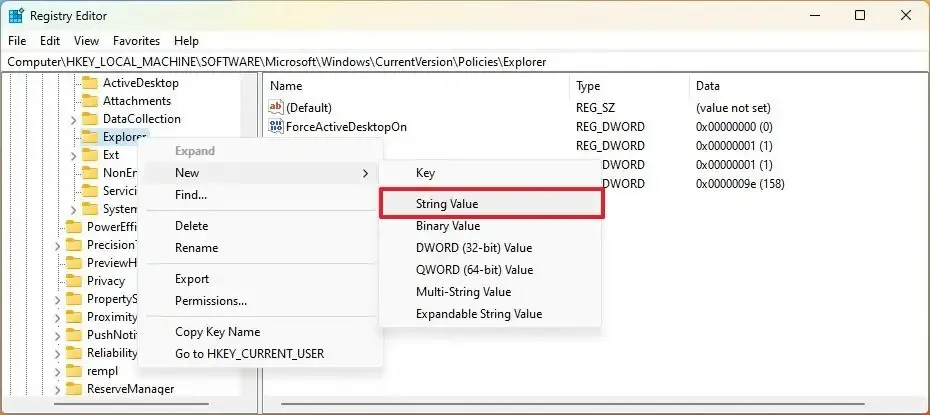
-
Bestätigen Sie die SettingsPageVisibility für die Zeichenfolge und drücken Sie die Eingabetaste .
-
Doppelklicken Sie auf die neu erstellte Zeichenfolge und ändern Sie ihren Wert in hide:home .
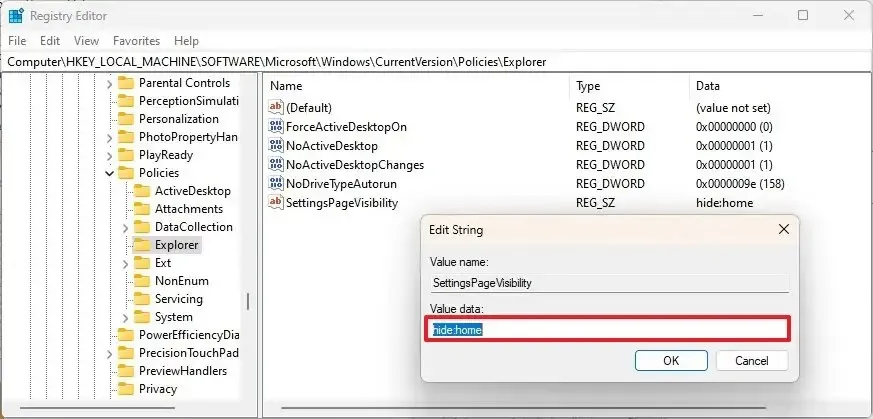
-
Klicken Sie auf die Schaltfläche OK .
-
Starte den Computer neu.
Nachdem Sie die Schritte abgeschlossen haben, wird die App „Einstellungen“ im Abschnitt „System“ gestartet und die Startseite mit den interaktiven Karten ist nicht mehr verfügbar.
Es ist möglich, die Startseite mit den gleichen Anweisungen wieder in den Einstellungen zu aktivieren, aber klicken Sie in Schritt 4 mit der rechten Maustaste auf die Zeichenfolge „ SettingsPageVisibility “, wählen Sie die Option „Löschen“ und starten Sie den Computer neu.



Schreibe einen Kommentar